Giá gốc: 3.000.000đ
Góp tiền mua chung với: 199.000 hoặc chỉ 140.000 với hội viên Premium
Thời lượng: 62 bài giảng
Sở hữu khóa học: trọn đời
Đánh giá: 5/5





CHIA SẺ TRI THỨC - KIẾN TẠO TƯƠNG LAI

Khóa học Power Apps Masterclass giúp bạn tạo ứng dụng low code hiệu quả, nâng cao kỹ năng và giá trị bản thân trong công việc.
Giá gốc: 3.000.000đ
Góp tiền mua chung với: 199.000 hoặc chỉ 140.000 với hội viên Premium
Thời lượng: 62 bài giảng
Sở hữu khóa học: trọn đời
Đánh giá: 5/5





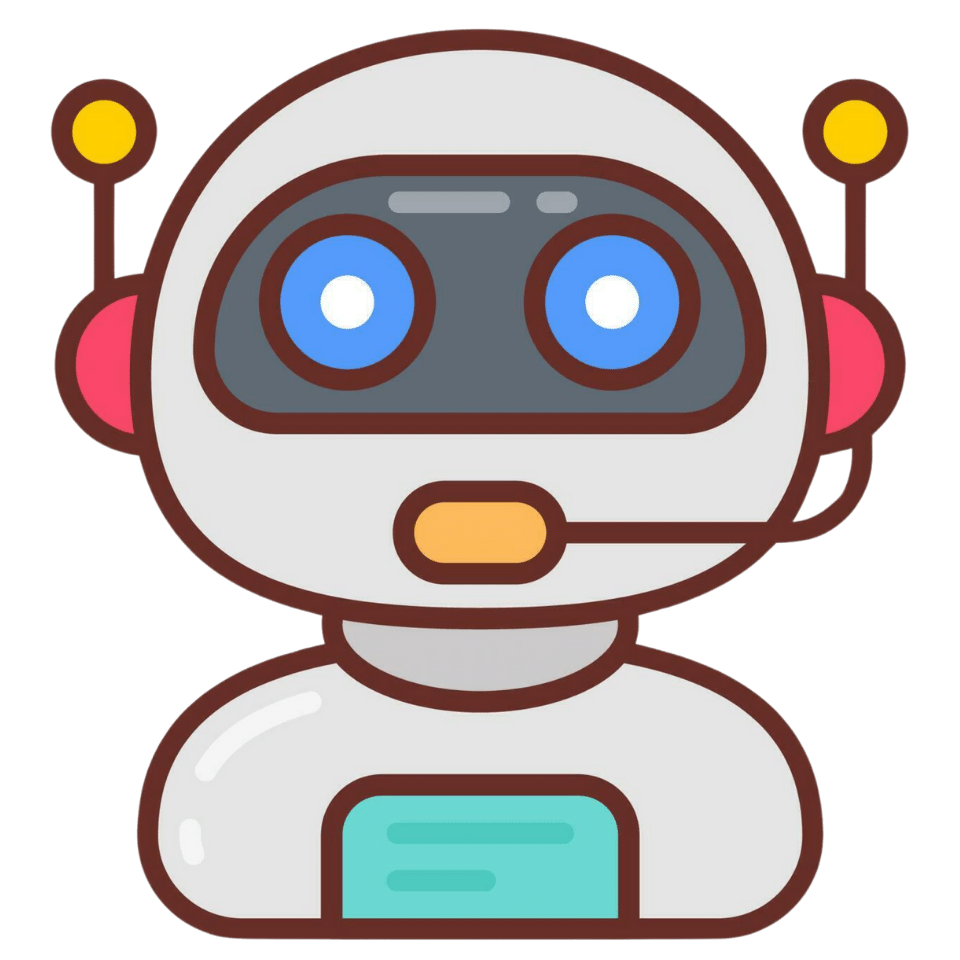
Hiểu sâu kiến thức với trợ giảng AI

Cam kết video bài giảng và tài liệu đầy đủ

Nhận khóa học trong vòng 3 phút
Khóa Học Power Apps Masterclass Nền Tảng Tạo Ứng Dụng Low Code Cho Doanh Nghiệp sẽ mang đến cho bạn cái nhìn sâu sắc về Power Apps của Microsoft, một công cụ mạnh mẽ giúp bạn phát triển và thiết kế ứng dụng một cách dễ dàng và hiệu quả. Trong khóa học này, bạn sẽ học cách tận dụng nền tảng dữ liệu để xây dựng ứng dụng làm việc với dữ liệu từ nhiều nguồn khác nhau, từ đó nâng cao kỹ năng và giá trị bản thân trong môi trường làm việc hiện đại.
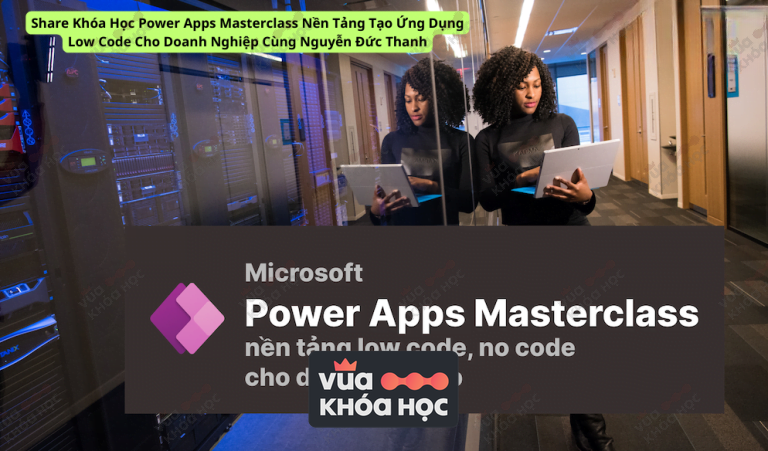
✅ Có kiến thức và kỹ năng để sử dụng nền tảng này chắc chắn sẽ nâng cao giá trị của bản thân và năng suất làm việc của bạn.
✅ Giúp bạn tạo ra các ứng dụng kinh doanh tùy chỉnh, mà còn giảm thiểu sự phụ thuộc vào phát triển phần mềm truyền thống, mang lại sự linh hoạt cho công việc.
✅ Bạn có thể tạo ra các ứng dụng tương tác, tùy chỉnh theo nhu cầu của tổ chức của bạn, từ đó giải quyết hiệu quả hơn các vấn đề phát sinh trong công việc.
✅ Thành thạo kỹ năng lập trình chuyên nghiệp để tự thiết kế và triển khai các ứng dụng, mở ra nhiều cơ hội nghề nghiệp và phát triển bản thân.
Bài 1- Ứng dụng quản lý địa chỉ, giới thiệu concept CRUD trong phát triển ứng dụng
Bài 2- Import ứng dụng mẫu vào môi trường của bạn
Bài 3- Thiết lập dữ liệu cho ứng dụng Power Apps và những lưu ý
Bài 4- Giới thiệu tổng quan giao diện của Power Apps
Bài 5- Chi tiết thành phần giao diện của Power Apps Studio – nơi tạo ra ứng dụng Power Apps
Bài 6- Quy trình, cách tiếp cận đơn giản để lấy yêu cầu từ người dùng, lên kế hoạch cho ứng dụng Pow
Bài 7- Xây dựng phần header của ứng dụng
Bài 8-Tạo tiêu đề cho Gallery, thay đổi thuộc tính của thành phần ứng dụng
Bài 9- Layout và tính toán chiều cao phù hợp cho gallery trong Power Apps
Bài 10- Chỉnh sửa và cài đặt dữ liệu cho template của Gallery
Bài 11- Thay đổi màu nền Template khi dòng được chọn trong Gallery
Bài 12- Tạo vùng Task Pane bên tay phải khi bấm nút Menu trong ứng dụng
Bài 13- Các thành phần giao diện trong Taskpane
Bài 14- Viết công thức Power FX để lọc dữ liệu trong Gallery
Bài 15- Thay đổi logic từ hàm Filter sang hàm Search của Power FX
Bài 16- Thiết lập dữ liệu cho combobox trong Power Apps
Bài 17- Kết nối dữ liệu từ Combobox để lọc dữ liệu trong Gallery
Bài 18- Khôi phục lại dữ liệu, reset input và combobox khi đóng Taskpane
Bài 19- Tạo màn hình, form chỉnh sửa dữ liệu trong Power Apps
Bài 20- Tạo thông báo thành công, thông báo thất bại khi cập nhật form
Bài 21- Thiết lập màn hình tạo mới dữ liệu
Bài 22- Tổng kết kiến thức của chương
Bài 23- Công thức Power FX trong Power Apps so với công thức Excel (Bài tập)
Bài 24- Hiểu về màu sắc RGBA với công cụ trộn màu tự tạo bằng Power Apps
Bài 25- Phần mềm scan QR code tra cứu dữ liệu khách hàng bằng Power Apps
Bài 26- Chuẩn bị dữ liệu cho ứng dụng bằng Sharepoint
Bài 27- Một vài chia sẻ và cân nhắc khi thiết kế ứng dụng trên Power Apps
Bài 28- Thiết lập các thành phần trong container Info
Bài 29- Hoàn thành phần call to action
Bài 30- Kỹ thuật sử dụng logo hình ảnh SVG để tăng tính thẩm mỹ cho ứng dụng Power Apps
Bài 31- Kinh nghiệm làm việc với QR Code Reader để phát triển ứng dụng nhanh hơn
Bài 32- Kỹ thuật sử dụng biến, sắp xếp và tối ưu công thức Power FX
Bài 33- Phân tích về kiểu dữ liệu phù hợp, logic để làm việc với QR Code Reader trong Power Apps
Bài 34- Kỹ thuật debug và phát triển chức năng dựa trên thiết bị thật
Bài 35- Kết nối kết quả scan vào thuộc tính của nút trên Power Apps, kỹ thuật debug nâng cao
Bài 36- Sửa lỗi không đồng bộ dữ liệu khi scan. Sử dụng Collection trong Power Apps
Bài 37- Kết nối dữ liệu từ QR Code Reader vào ứng dụng Power Apps
Bài 38- Hoàn thiện ứng dụng Power Apps có khả năng quét mã QR và trả về dữ liệu
Bài 39- Data-driven apps trong Power Apps, tổ chức dữ liệu hiệu quả cho Power Apps
Bài 40- Phân tích việc tổ chức dữ liệu, quan hệ dữ liệu M-N, 1-N
Bài 41- Chuẩn bị dữ liệu cho ứng dụng Power Apps trên Sharepoint với List
Bài 42- Tạo Gallery cho đơn hàng và mapping với sản phẩm
Bài 43- Tra cứu sản phẩm trong đơn hàng thông qua bảng Mapping quan hệ M-N
Bài 44- Còn sản phẩm nào có thể thêm vào đơn hàng
Bài 45- Tính tổng giá trị đơn hàng, định dạng số tiền
Bài 46- Sử dụng Gallery để thêm sản phẩm vào đơn hàng
Bài 47- Thực hiện thêm sản phẩm vào đơn hàng và cập nhật bảng mapping
Bài 48- Thực hiện chức năng ghi chú cho một đơn hàng
Bài 49- Xử lý lỗi cơ bản khi input rỗng, thông báo cho người dùng
Bài 50- Nâng cấp cơ chế lưu dữ liệu cho Power Apps, bẫy lỗi trong công thức
Bài 51- Cập nhật trạng thái đơn hàng qua combobox, patch function
Bài 52- Dự án phần mềm nhập chứng từ, hình ảnh, tạo thư mục upload lên Sharepoint
Bài 53- Cách Export dự án để lưu trữ hoặc cài đặt lên môi trường mới
Bài 54- Chuẩn bị giao diện trên thiết bị di động cho ứng dụng
Bài 55- Sử dụng control chọn ảnh và tài liệu để upload, kết nối với Gallery
Bài 56- Chuẩn bị Power Apps cho việc tích hợp với Power Automate
Bài 57- Chuẩn bị Flow phía Power Automate để tích hợp với Power Apps
Bài 58- Kích hoạt luồng Power Automate từ Power Apps và kiểm tra thông tin được chuyển qua
Bài 59- Sử dụng dữ liệu từ Power Apps để tạo thư mục trên SharePoint với Power Automate
Bài 60- Xử lý và chuyển collection nhận từ Power Apps thành dữ liệu JSON trong Power Automate
Bài 61- Chuyển dữ liệu tài liệu nhận được từ Power Apps thành file để upload lên SharePoint
Bài 62- Kiểm tra trạng thái Upload tài liệu, hoàn thành sản phẩm.
Từ Python, PHP, JavaScript đến AI, Data Science – chinh phục thế giới lập trình với lộ trình bài bản từ cơ bản đến chuyên sâu!

Khóa học Kafka Nâng Cao 2025 giúp bạn ứng dụng Kafka trong System Design và Microservices, nâng cao kỹ năng lập trình và cơ hội nghề nghiệp.
2.990.000
199.000đ
0 bài học
MUA KHÓA HỌC

Khóa học Dư Thanh Được về Nest.js giúp bạn xây dựng ứng dụng API thương mại điện tử với thanh toán online từ A-Z.
1.590.000
149.000đ
30 bài học
MUA VỚI 1 THẺ HỌC

Khóa học Backend Java với Spring tại Engineer Pro giúp bạn trở thành lập trình viên chuyên nghiệp với sự hướng dẫn từ các chuyên gia hàng đầu.
4.999.000
199.000đ
12 bài học
MUA KHÓA HỌC
![Khóa Học Việt Nguyễn Ai – Học Python & AI Cơ Bản [Đỉnh Cao]](https://vuakhoahocpro.com/images/khoa-hoc-python-ai-co-ban-viet-nguyen-lap-trinh-ung-dung-ai-thuc-tien_prsd_5691dff8da53e1407b02b5413a19a3ef.jpg/w=500)
Khóa học Python & AI Cơ Bản với Việt Nguyễn giúp bạn nắm vững kiến thức lập trình và ứng dụng AI thực tiễn, mở ra cơ hội nghề nghiệp.
6.899.000
199.000đ
17 bài học
MUA KHÓA HỌC

Khóa học Toán AI/DS/ML/DL cùng Việt Nguyễn AI: Nâng cao kiến thức toán học thiết yếu cho AI và Data Science qua lý thuyết và bài tập thực hành.
5.000.000
399.000đ
13 bài học
MUA KHÓA HỌC

Khóa học System Design cùng Ronin Engineer giúp bạn phát triển tư duy và kiến thức thiết kế hệ thống phần mềm hiệu quả.
5.990.000
299.000đ
14 bài học
MUA KHÓA HỌC

Khóa học Lập trình Backend Microservices với Typediv và Express, trang bị kiến thức vững chắc cho các developer muốn nâng cao kỹ năng.
5.999.000
149.000đ
17 bài học
MUA VỚI 1 THẺ HỌC

Khóa học CI/CD Deploy React, Next, Node lên VPS giúp bạn triển khai ứng dụng tự động và nhận thông báo qua Telegram Bot.
790.000
159.000đ
15 bài học
MUA VỚI 1 THẺ HỌC

Nâng cao kỹ năng lập trình backend với khóa học Advanced Backend cùng Roninhub.com - cơ hội tuyệt vời để phát triển sự nghiệp của bạn!
8.500.000
199.000đ
19 bài học
MUA KHÓA HỌC

Tham gia khóa học Advanced Analytics With Python để nâng cao kỹ năng phân tích dữ liệu và ra quyết định chiến lược cho doanh nghiệp.
8.250.000
499.000đ
12 bài học
MUA KHÓA HỌC

Khóa học Tester cho người mới bắt đầu tại Vtiacademy, trang bị kiến thức và kỹ năng kiểm thử phần mềm chuyên nghiệp.
4.899.000
149.000đ
20 bài học
MUA VỚI 1 THẺ HỌC
![Khóa Học ReactJS Pro [ Đỉnh Cao] – Trở Thành Lập Trình Viên ReactJS Không Thể Bị Thay Thế](https://vuakhoahocpro.com/images/khoahoc-reactjs-pro-dinh-cao-lap-trinh-vien-chuyen-nghiep.jpg_prsd_e0c24638dd32dd9f8ef794f8178792d9.jpg/w=500)
Khóa Học ReactJS Pro [ Đỉnh Cao] giúp bạn trở thành lập trình viên ReactJS chuyên nghiệp với kiến thức vững chắc và thực hành thực tế.
1.499.000
149.000đ
17 bài học
MUA VỚI 1 THẺ HỌC

Khóa học React Pro TypeScript giúp bạn làm chủ lập trình React và phát triển dự án portfolio chuyên nghiệp cùng Hoidanit.
699.000
99.000đ
51 bài học
MUA VỚI 1 THẺ HỌC

Khóa học JavaScript Pro dành cho người mới bắt đầu, trang bị kiến thức và kỹ năng thực tiễn để phát triển sự nghiệp lập trình web.
3.299.000
100.000đ
150 bài học
MUA VỚI 1 THẺ HỌC
![Khóa Học F8 – HTML CSS Pro [Đỉnh Cao]](https://vuakhoahocpro.com/images/khoa-hoc-f8-html-css-pro-chuyen-gia-thiet-ke-web.jpg_prsd_a9792a3b9b611c2a77c8f462616c905a.jpg/w=500)
Khóa học F8 HTML CSS Pro giúp bạn trở thành chuyên gia thiết kế web với kiến thức từ cơ bản đến nâng cao, mở ra cơ hội nghề nghiệp hấp dẫn.
2.500.000
99.000đ
61 bài học
MUA VỚI 1 THẺ HỌC

Khóa học React Native Ultimate giúp bạn xây dựng ứng dụng mobile cho cả iOS và Android chỉ với JavaScript. Khám phá ngay!
1.099.000
99.000đ
171 bài học
MUA VỚI 1 THẺ HỌC

Khóa học Xây Dựng Ứng Dụng CMS Với ASPNET Core 80 + Angular giúp bạn phát triển ứng dụng quản lý nội dung hiệu quả và an toàn.
1.900.000
99.000đ
62 bài học
MUA VỚI 1 THẺ HỌC

Khóa học Deep Learning For Computer Vision Nâng Cao giúp bạn làm chủ công nghệ nhận diện hình ảnh, mở ra cơ hội nghề nghiệp hấp dẫn.
5.000.000
299.000đ
13 bài học
MUA KHÓA HỌC

Khóa học Xây Dựng Hệ Thống Với Kiến Trúc Micro-Service cung cấp kiến thức và kỹ năng phát triển phần mềm hiện đại cho lập trình viên.
6.000.000
199.000đ
128 bài học
MUA KHÓA HỌC

Khóa học Lập Trình Web PHP dành cho người mới bắt đầu, giúp bạn nắm vững kiến thức và kỹ năng cần thiết để phát triển web hiệu quả.
999.000
99.000đ
151 bài học
MUA VỚI 1 THẺ HỌC

Nâng cao kỹ năng lập trình với khóa học Fundamentals Of Backend, trang bị kiến thức vững chắc cho sự nghiệp IT của bạn.
8.000.000
299.000đ
30 bài học
MUA KHÓA HỌC

Khóa học Deep Learning For Computer Vision Cơ Bản trang bị kiến thức nền tảng về Deep Learning và ứng dụng thực tiễn trong nhận diện hình ảnh.
5.000.000
299.000đ
15 bài học
MUA KHÓA HỌC

Khóa học Lập Trình Flutter Từ A – Z 2024 giúp bạn nắm vững kiến thức lập trình ứng dụng di động với Flutter, mở ra cơ hội nghề nghiệp hấp dẫn.
699.000
89.000đ
72 bài học
MUA VỚI 1 THẺ HỌC

Khóa học Java Back-end Online tại R2S Academy giúp bạn thành thạo lập trình, phát triển ứng dụng web hiện đại với nhiều kỹ năng thực tiễn.
11.300.000
299.000đ
28 bài học
MUA KHÓA HỌC

Khóa học Lập Trình Python tại Nestech giúp bạn nắm vững kiến thức và mở ra cơ hội nghề nghiệp hấp dẫn trong lĩnh vực công nghệ thông tin.
15.000.000
399.000đ
31 bài học
MUA KHÓA HỌC

Khóa học Data Science Machine Learning Python cùng Việt Nguyễn Ai giúp bạn nắm vững kiến thức và kỹ năng trong lĩnh vực khoa học dữ liệu.
10.000.000
299.000đ
13 bài học
MUA KHÓA HỌC

Khóa học Dữ Liệu và Trí Tuệ Nhân Tạo AIO giúp bạn nắm vững Python, toán học ứng dụng vào AI, với 14 dự án thực tế và kiến thức cập nhật.
18.900.000
349.000đ
10 bài học
MUA KHÓA HỌC

Khóa học Quản lý State của Ứng dụng React giúp bạn thành thạo Redux, React Query và các kỹ thuật quản lý state hiệu quả.
499.000
149.000đ
100 bài học
MUA VỚI 1 THẺ HỌC

Tham gia khóa học Python phân tích dữ liệu & tạo bot chứng khoán cùng Vnstock để nắm bắt xu thế giao dịch hiện đại và hiệu quả!
5.000.000
399.000đ
10 bài học
MUA KHÓA HỌC

Khóa học Lập Trình Java từ cơ bản đến nâng cao giúp bạn nắm vững ngôn ngữ Java và mở ra cơ hội nghề nghiệp hấp dẫn trong công nghệ thông tin.
1.499.000
100.000đ
17 bài học
MUA VỚI 1 THẺ HỌC